GitHub Windows下客户端的安装及简单使用
来源:互联网 发布:网络安全保密自查报告 编辑:程序博客网 时间:2024/04/30 15:35
首先到官网下载Github客户端,官网地址:https://desktop.github.com/
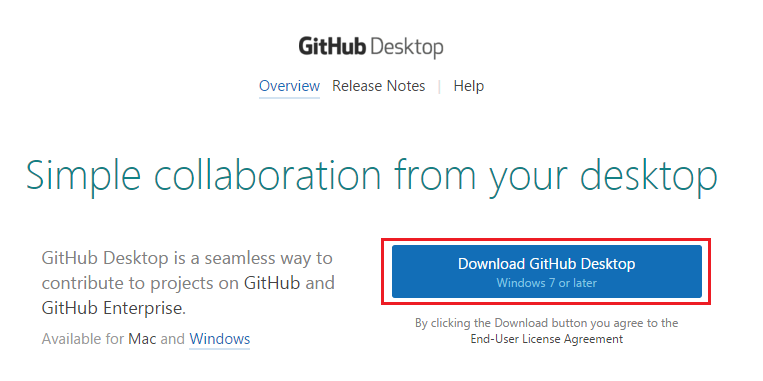
点击上图红框的按钮开始下载客户端。
双击下载好的客户端,开始安装。
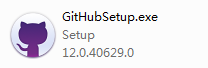
双击之后出现一个框
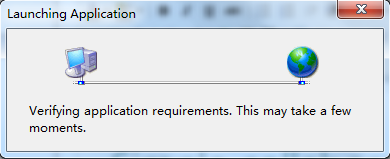
之后等待一段时间,出现一个在线下载界面
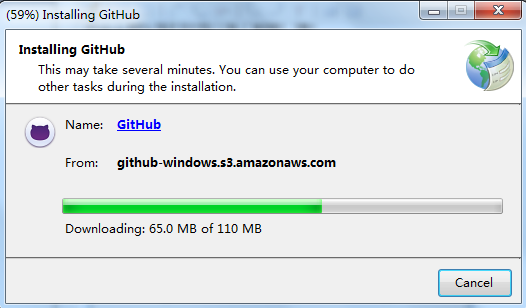
在线下载完成之后开始进行安装。安装完成之后桌面会多了两个图标,点击左边的图标打开客户端。
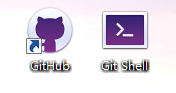
输入用户名和密码,点击登录
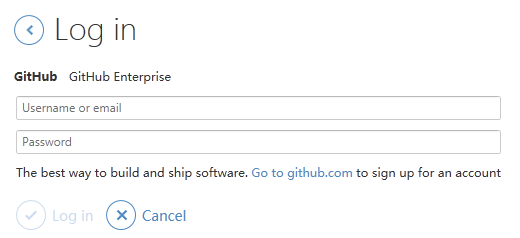
新建一个仓库
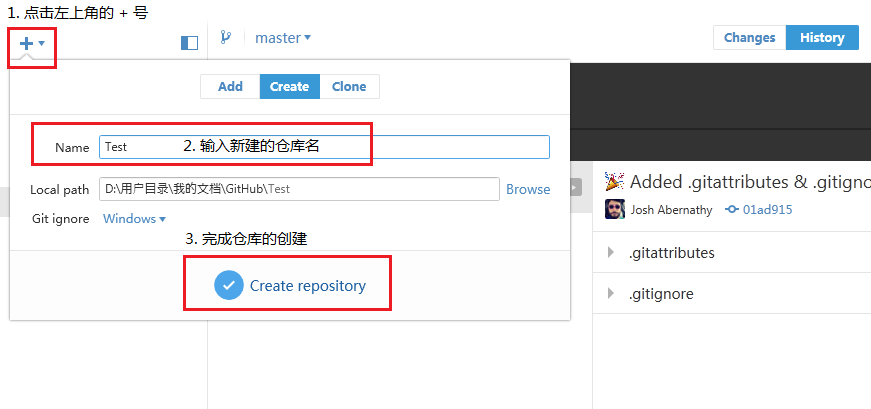
仓库创建完毕之后,找到上面创建仓库时指定的本地路径,比如我的是:D:\用户目录\我的文档\Github\Test
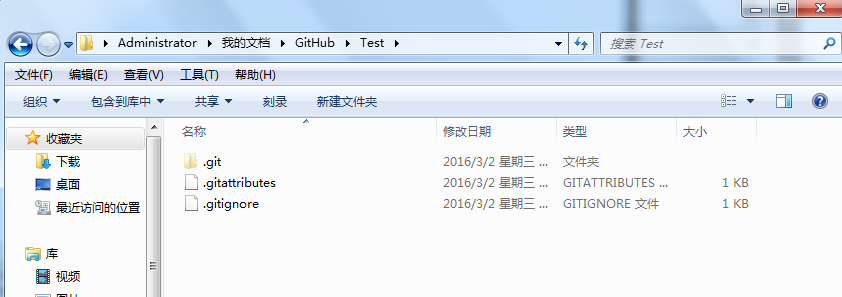
在这个文件夹里面随便新建一个文件,比如test.txt,在里面随便输入几个文字。

这时回到Github客户端,会发现刚才新建的”test”仓库对应的change选项有一个新消息
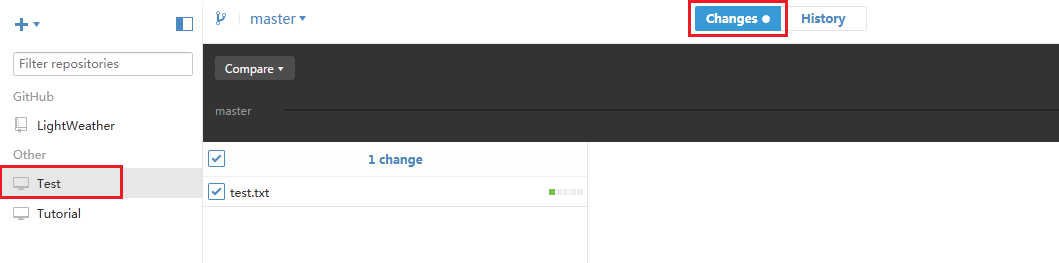
在客户端的下方填写相关描述,点击”Commit to master”进行提交
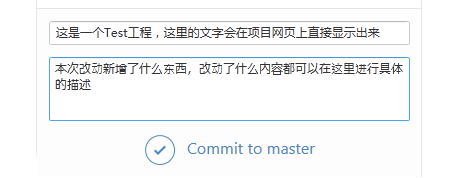
点击”Commit to master”只是让Github客户端记录这次进行的改动,相当于一次游戏存档,在将来的某一天如果想重玩这个存档,可以点击上面的圆圈“读取存档”,让项目恢复到这次记录的状态。
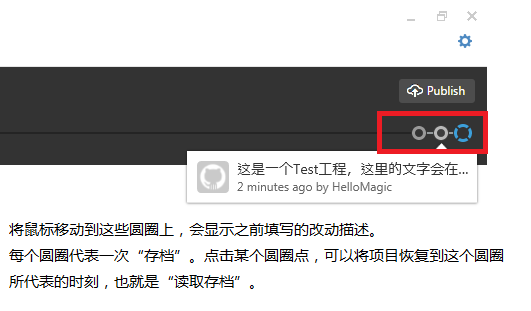
如果想将本地的改动提交到网站上,可以点击右上角的”Sync”。
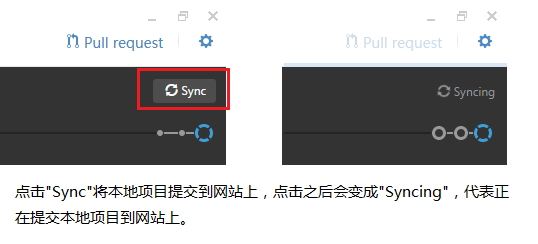
现在到自己的Github主页上看看,可以看到我们新建的”test”项目已经出现在个人主页上了。 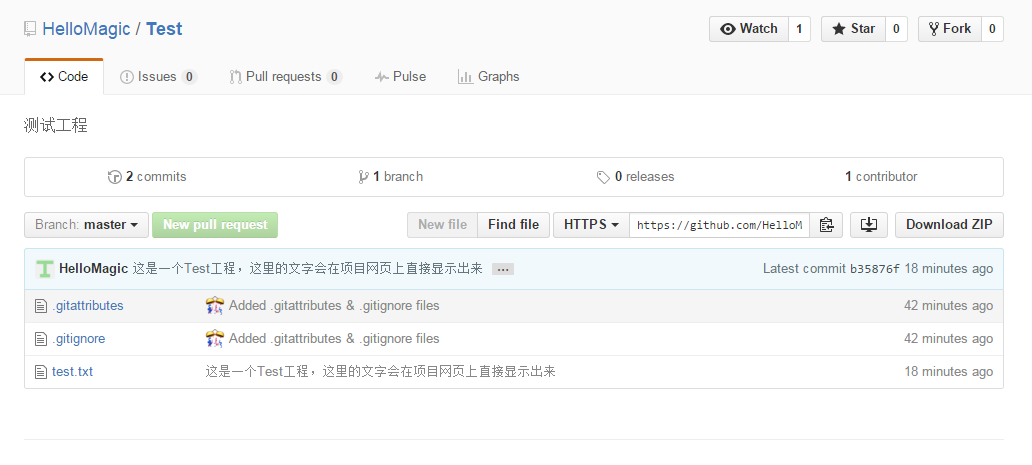
之后的每次改动,只要重复第10、11、12个步骤即可。
1 0
- GitHub Windows下客户端的安装及简单使用
- windows下如何安装及使用github
- windows下安装github及使用一
- windows下git客户端的下载安装及使用教程
- github windows 客户端的使用
- Github windows客户端的使用
- Github windows客户端简单使用教程
- Github windows客户端简单使用教程
- Github windows客户端简单使用教程
- Github windows客户端简单使用教程
- GitHub windows客户端简单使用教程
- GitHub windows客户端简单使用教程
- GitHub windows客户端简单使用教程
- GitHub windows客户端简单使用教程
- GitHub windows客户端简单使用教程
- windows平台下使用Github(2 创建代码仓库,安装Github客户端.)
- windows下Git使用系列(1)- Git和GitHub的了解及安装使用
- github客户端的安装(windows)
- 浅谈web前端的简单优化
- js实现图片预览
- 这是我的第一个博客
- React+Webpack开发环境配置
- 时间获取方法的总结
- GitHub Windows下客户端的安装及简单使用
- Url带参跳转时,参数部分丢失问题
- document.documentElement和document.body的区别
- Could not parse configuration: /hibernate.cfg.xml 问题
- CSS的四种布局方式static/relative/fixed/absolute
- 深度优先搜索/广度优先搜索(解决小哈)
- 【C++】C++之位运算符
- LeetCode-75. Sort Colors (JAVA)三色排序
- RTSP简单交互命令


